Posizione del file PST
Per cambiare computer o eseguire il backup dei file sul computer è necessario individuare e copiare i file importanti per l'utente. Come utente di Outlook, probabilmente non ci sono molti file sul tuo computer che sono più importanti del tuo file PST di Outlook.
La posizione del file PST sul tuo computer, tuttavia, può essere difficile da discernere se lo cerchi alla cieca. Fortunatamente Microsoft Outlook include un menu che consente di apportare modifiche e visualizzare le impostazioni del profilo di Outlook. Tra le impostazioni che è possibile visualizzare in questo menu è la posizione del file PST di Outlook. La creazione di una copia di backup del tuo file PST includerà tutto nel tuo account, comprese le liste di distribuzione che hai salvato nei tuoi contatti.
Trovare la posizione del file PST
Se hai precedenti esperienze con Microsoft Outlook 2003 o Microsoft Outlook 2007, la struttura di Microsoft Outlook 2010 potrebbe sembrare un po 'estranea a te. Questo può essere vero anche se si utilizza il programma da un po 'di tempo, in particolare se non si modificano le impostazioni dell'account per il profilo di Outlook con molta regolarità. Per individuare il file PST di Outlook, dobbiamo prima trovare il menu Impostazioni account in Outlook 2010.
Avviare Microsoft Outlook 2010, quindi fare clic sulla scheda File arancione nell'angolo in alto a sinistra della finestra. Fai clic su Informazioni sul lato sinistro della finestra, fai clic sul pulsante Impostazioni account al centro della finestra, quindi fai nuovamente clic su Impostazioni account nel menu a discesa. Se hai più di un account e-mail nel tuo profilo di Outlook, dovrai fare clic sull'account corretto dal menu a discesa nella parte superiore della finestra per determinare la posizione del file PST per quell'account.

Si aprirà una finestra pop-up Impostazioni account . Fai clic sulla scheda File di dati nella parte superiore della finestra Impostazioni account, che visualizzerà un elenco di tutti i file di dati associati al tuo attuale profilo di Outlook.
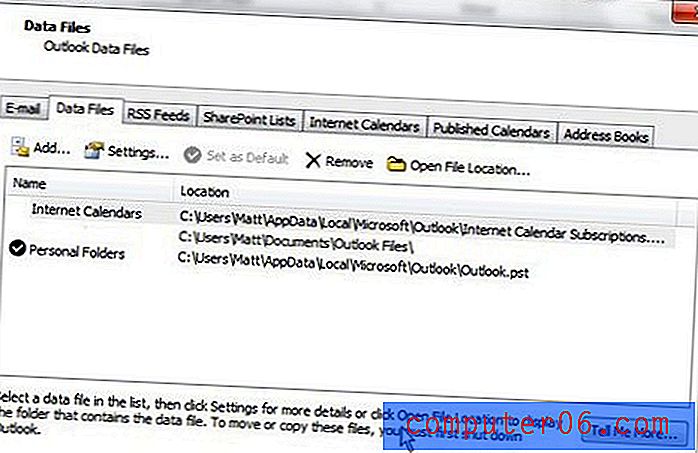
La posizione del file PST viene visualizzata al centro della finestra, sotto la colonna Posizione . Se si desidera essere portati direttamente nella posizione del file PST, fare clic sul file PST desiderato in modo che sia evidenziato, quindi fare clic sul pulsante Apri posizione file sopra l'elenco dei file di dati.
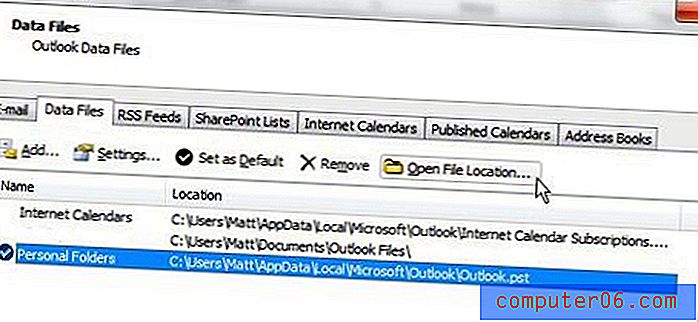
Questo aprirà Esplora risorse direttamente nella posizione del file PST. Puoi anche fare clic sul pulsante Impostazioni mentre è selezionato il file PST desiderato, che aprirà una finestra pop-up diversa denominata File di dati di Outlook . È possibile utilizzare questa finestra per eseguire una serie di altre azioni, come la modifica della password per il file PST di Outlook o la compattazione del file PST se è diventato troppo grande.
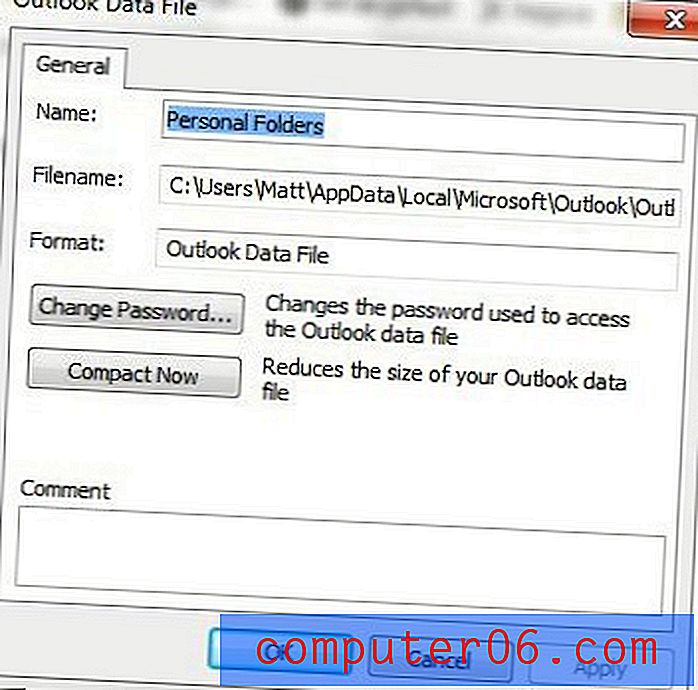
Se si sta determinando il percorso del file PST perché si desidera trasferirlo in un percorso diverso o eseguirne il backup da qualche parte, tenere presente che i file PST di Outlook possono rapidamente diventare molto grandi. Se elimini raramente email e invii o ricevi messaggi che contengono allegati di grandi dimensioni, non è insolito che un file PST di Outlook abbia dimensioni di molti GB. Inoltre, se si dispone di più account di posta elettronica in un profilo di Outlook, anche la dimensione del file PST aumenterà a causa di quel fattore.



